在使用互联网时,我们经常遇到一些网络连接问题,例如无法访问特定网站、网页加载缓慢等。这些问题有时可能是由于DNS缓存引起的。DNS缓存存储了我们最近访问的网站域名与其对应的IP地址,以加速网页的加载。然而,有时DNS缓存可能过期或损坏,导致无法正确解析域名。为了解决这些问题,我们可以使用命令来清除DNS缓存。
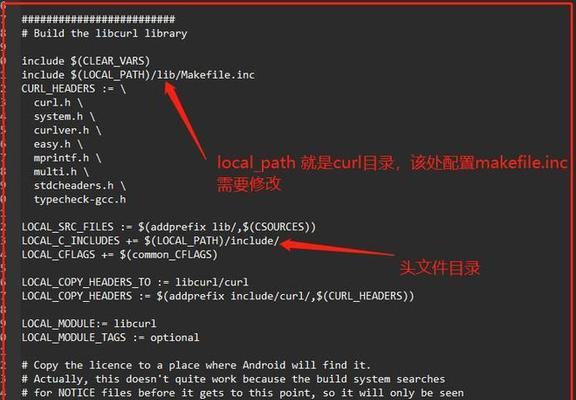
一、了解DNS缓存
二、为什么需要清除DNS缓存?
三、使用Windows命令清除DNS缓存
四、使用macOS命令清除DNS缓存
五、使用Linux命令清除DNS缓存
六、清除DNS缓存的注意事项
七、如何验证DNS缓存是否已被清除?
八、如何自动清除DNS缓存?
九、如何避免DNS缓存问题?
十、清除DNS缓存后问题依然存在怎么办?
十一、DNS缓存清除对网络速度的影响
十二、如何避免频繁清除DNS缓存?
十三、清除DNS缓存是否会影响其他网络设置?
十四、清除DNS缓存前是否需要备份?
十五、使用其他工具清除DNS缓存的方法和注意事项
1:了解DNS缓存
DNS缓存是一个本地的数据库,它存储了我们最近访问的网站域名与其对应的IP地址。当我们再次访问同一个网站时,计算机会首先查询本地DNS缓存,以获得网站的IP地址,从而加快网页加载速度。
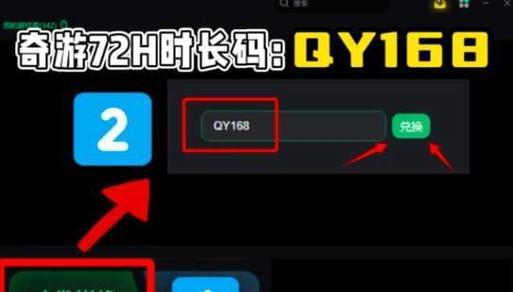
2:为什么需要清除DNS缓存?
有时候,DNS缓存中的记录可能已经过期或损坏,导致无法正确解析域名。这可能会导致我们无法访问某些网站或者网页加载速度变慢。清除DNS缓存可以解决这些问题,重新获取最新的域名解析。
3:使用Windows命令清除DNS缓存

在Windows操作系统中,我们可以使用命令提示符来清除DNS缓存。打开命令提示符窗口,并输入"ipconfig/flushdns"命令,然后按下回车键即可清除DNS缓存。
4:使用macOS命令清除DNS缓存
在macOS系统中,我们可以通过终端来清除DNS缓存。打开终端应用程序,并输入"sudokillall-HUPmDNSResponder"命令,然后按下回车键即可清除DNS缓存。
5:使用Linux命令清除DNS缓存
在Linux系统中,我们可以使用不同的命令来清除DNS缓存,具体取决于所使用的发行版。例如,在Ubuntu中,我们可以使用"sudoservicenetwork-managerrestart"命令来清除DNS缓存。
6:清除DNS缓存的注意事项
在清除DNS缓存之前,我们需要注意一些事项。清除DNS缓存会导致某些网页加载速度变慢,因为计算机需要重新获取最新的域名解析。清除DNS缓存不会影响其他网络设置。
7:如何验证DNS缓存是否已被清除?
为了验证DNS缓存是否已被成功清除,我们可以再次访问之前无法访问的网站,并查看是否能够正常加载。如果网站能够正常打开,那么DNS缓存已被成功清除。
8:如何自动清除DNS缓存?
为了避免手动清除DNS缓存的麻烦,我们可以设置计划任务或使用一些工具来自动清除DNS缓存。这样,我们无需手动干预,系统会定期自动清理DNS缓存。
9:如何避免DNS缓存问题?
为了避免DNS缓存问题的发生,我们可以定期清除DNS缓存,使用可靠的DNS服务器,或者使用私有浏览模式来防止缓存。
10:清除DNS缓存后问题依然存在怎么办?
如果在清除DNS缓存之后,问题仍然存在,可能是由于其他因素引起的。这时,我们可以尝试重启路由器、检查网络设置或联系网络服务提供商等方法来解决问题。
11:DNS缓存清除对网络速度的影响
清除DNS缓存会导致某些网页加载速度变慢,因为计算机需要重新获取最新的域名解析。然而,一旦最新的域名解析被获取,网页加载速度将恢复正常。
12:如何避免频繁清除DNS缓存?
为了避免频繁清除DNS缓存,我们可以将计算机设置为使用可靠的DNS服务器,并定期清除DNS缓存,以保持最新的域名解析。
13:清除DNS缓存是否会影响其他网络设置?
清除DNS缓存不会影响其他网络设置。它仅仅会清除DNS缓存,以便重新获取最新的域名解析。
14:清除DNS缓存前是否需要备份?
在清除DNS缓存之前,我们无需备份任何数据。清除DNS缓存只会删除本地计算机的DNS缓存,不会影响其他数据或设置。
15:使用其他工具清除DNS缓存的方法和注意事项
除了命令提示符、终端等系统自带工具外,还有一些第三方工具可以帮助我们清除DNS缓存。但在使用这些工具时,我们需要注意下载可信的工具,并遵循其使用说明。清除DNS缓存是解决网络连接问题的有效方法,可以帮助我们快速恢复正常的互联网访问。

















